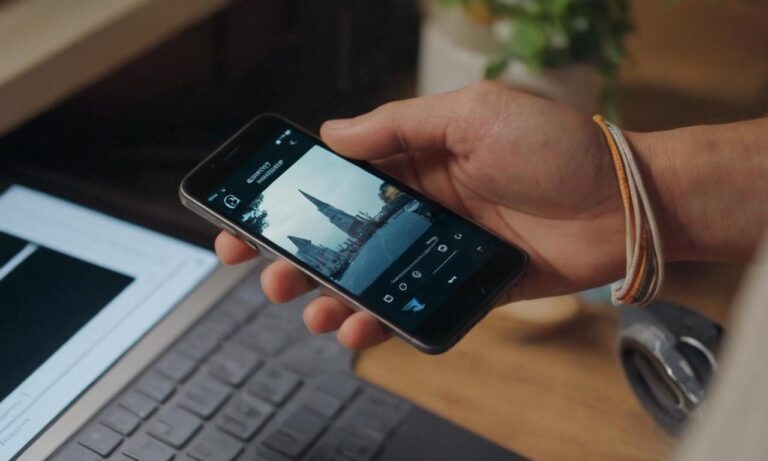Często zdarza się, że chcemy przenieść nasze ulubione fotografie z telefonu na komputer, aby zwolnić miejsce na urządzeniu mobilnym lub zabezpieczyć nasze cenne wspomnienia. Jednym z najprostszych sposobów na osiągnięcie tego celu jest skorzystanie z kabla USB. Poniżej przedstawiamy kroki, które pozwolą Ci sprawnie zgrać zdjęcia z telefonu na komputer.
Sprawdź kompatybilność kabla USB
Sprawdź, czy posiadasz odpowiedni kabel USB do połączenia swojego telefonu z komputerem. Większość nowoczesnych smartfonów używa standardowego kabla USB-C lub micro USB. Upewnij się, że Twój komputer również obsługuje ten typ złącza.
Podłącz telefon do komputera
Po sprawdzeniu kompatybilności, podłącz telefon do komputera za pomocą kabla USB. Wprowadź urządzenie w tryb przesyłania plików, który umożliwia dostęp do danych na telefonie.
Otwórz eksplorator plików na komputerze
Otwórz eksplorator plików na komputerze, aby zobaczyć podłączone urządzenie. Zazwyczaj telefon pojawi się jako przenośne urządzenie lub dysk wymienny.
Przesuń się do folderu z zdjęciami
Znajdź folder na telefonie, w którym przechowywane są zdjęcia. Zazwyczaj są one w katalogu DCIM lub Pictures. Otwórz ten folder, aby zobaczyć pliki zdjęć.
Zaznacz i skopiuj zdjęcia
Zaznacz zdjęcia, które chcesz skopiować na komputer. Kliknij prawym przyciskiem myszy i wybierz opcję kopiuj.
Wklej na komputerze
Przejdź do folderu na komputerze, do którego chcesz skopiować zdjęcia. Kliknij prawym przyciskiem myszy i wybierz opcję wklej. Zdjęcia zostaną skopiowane na komputer.
Odłącz telefon
Po zakończeniu kopiowania zdjęć, odłącz telefon od komputera bezpiecznie, aby uniknąć utraty danych.
Teraz masz swoje ulubione fotografie z telefonu na komputerze! Ten prosty proces pozwoli Ci efektywnie zarządzać przestrzenią na urządzeniu mobilnym i zabezpieczyć ważne pliki.
Najczęściej zadawane pytania
Przed przystąpieniem do transferu zdjęć z telefonu na komputer, warto zapoznać się z kilkoma najczęściej zadawanymi pytaniami dotyczącymi tego procesu.
Czy każdy kabel USB jest odpowiedni do transferu danych?
Nie każdy kabel USB nadaje się do przesyłania danych między telefonem a komputerem. Upewnij się, że używasz kabla, który jest przeznaczony do transferu plików, a nie tylko do ładowania urządzenia.
Jak sprawdzić, czy mój telefon jest w trybie przesyłania plików?
Aby sprawdzić, czy Twój telefon jest w trybie umożliwiającym przesyłanie plików, możesz wejść w ustawienia połączenia USB na swoim urządzeniu. Zazwyczaj znajdziesz tę opcję w sekcji „Opcje programistyczne” lub „Połączenie i udostępnianie” w ustawieniach telefonu.
Dodatkowe zagadnienia
Ponadto, istnieje kilka dodatkowych aspektów, o których warto wspomnieć przy przenoszeniu zdjęć z telefonu na komputer.
Szybkość transferu danych
Jeśli zależy Ci na szybkim transferze danych, zwróć uwagę na standard USB, który obsługuje zarówno Twój telefon, jak i komputer. Standardy USB 3.0 lub nowsze oferują znacznie szybsze prędkości transferu w porównaniu do starszych wersji.
| Standard USB | Maksymalna prędkość transferu |
|---|---|
| USB 2.0 | do 480 Mbps |
| USB 3.0 | do 5 Gbps |
| USB 3.1 | do 10 Gbps |
Zabezpieczenie danych podczas transferu
Aby zabezpieczyć swoje dane podczas transferu, używaj renomowanych programów antywirusowych oraz unikaj korzystania z publicznych komputerów do przesyłania poufnych plików.